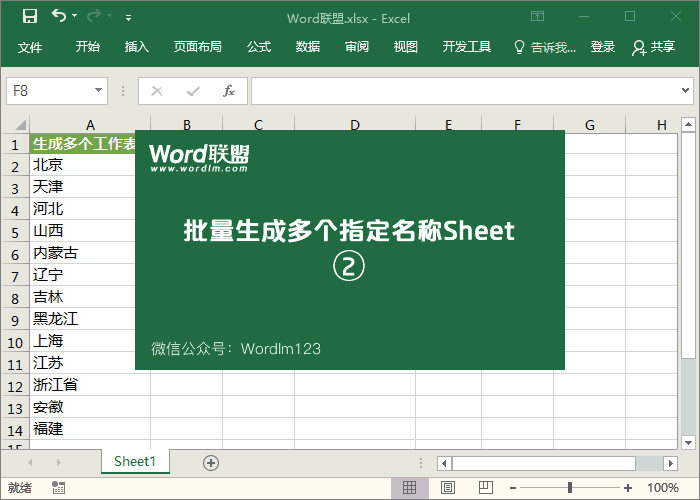對于通常使用Excel統計的學生,他們可能經常創建許多工作表;例如:從1月到12月,每月占用一張紙;或者公司所在的區域部門,每個區域部門將使用一張表來做數據。

這種情況很常見,那么你是如何創造的呢?當然,當表很少時,您可以手動添加它們,然后重命名它們。沒關系。一旦您需要創建多個不同名稱的工作表,請不要手動創建。在這里,我們分享一個Excel技能,它可以快速生成多個指定名稱的工作表。
準備工作
首先,我們需要將創建的工作表的所有名稱輸入到表格中。如下圖所示,我想命名每個區域并創建一個工作表。
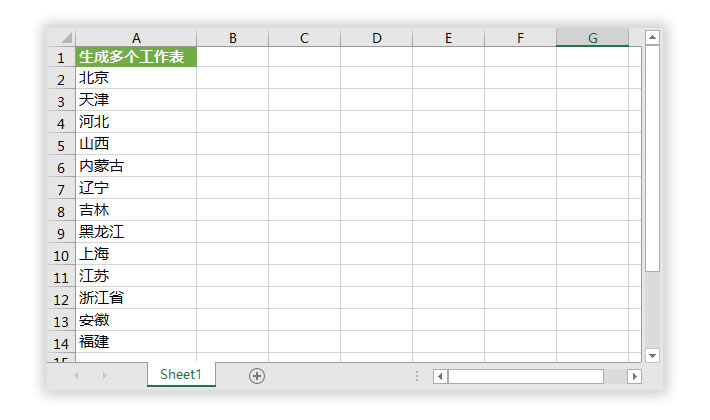
開始操作
1.選擇所有數據區域,插入-表格-透視表格。在彈出選項窗口中,我們將放置位置設置為“現有工作表”,然后選擇一個單元格進行指定和確認。然后將右邊的數據拖放到[過濾器]中。
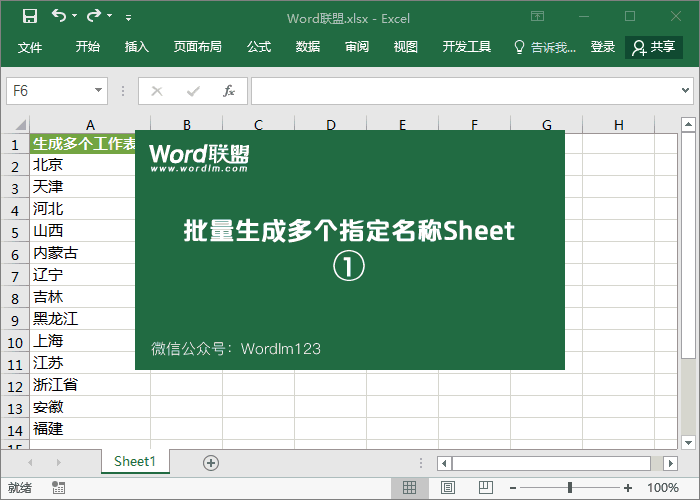
2.單擊分析-透視表-選項-顯示報告篩選器頁,然后單擊確定。選擇單元格A1和B1,右鍵單擊工作表,選擇所有工作表,然后單擊開始-編輯-清除-全部清除以刪除冗余數據。